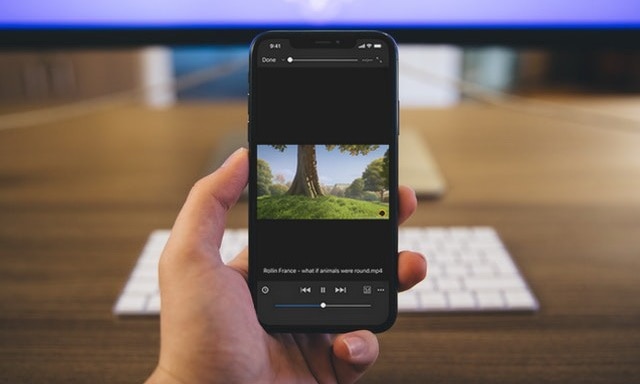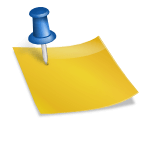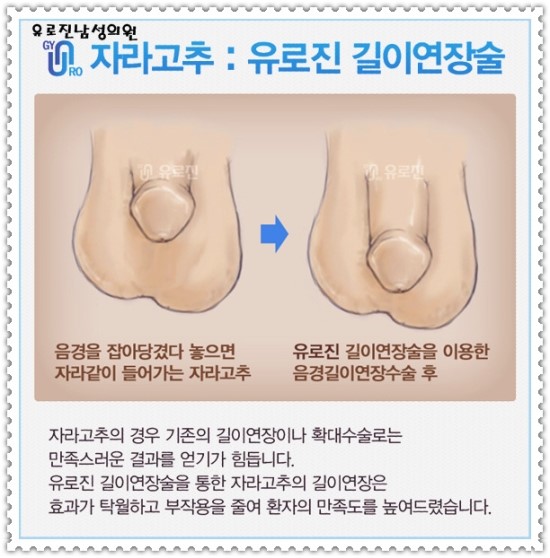안녕하세요 블로그를 쓰는 아저씨의 지인 아버지입니다. 오늘은 아이폰앱을 숨김,삭제,정리하는 방법은 어렵지 않습니다. 내용으로 올리려고 합니다.아이폰을 사용하는 사용자들이 불편함을 느끼는 것 중 하나가 앱을 숨기는 것입니다. 핸드폰을 이용하다 보면 다양한 앱을 설치해서 사용합니다. 보통 폴더를 만들어 보관하는데 앱이 많을수록 복잡해지는 게 사실입니다. 그렇기 때문에 한번씩 정리하는 것이 좋습니다.
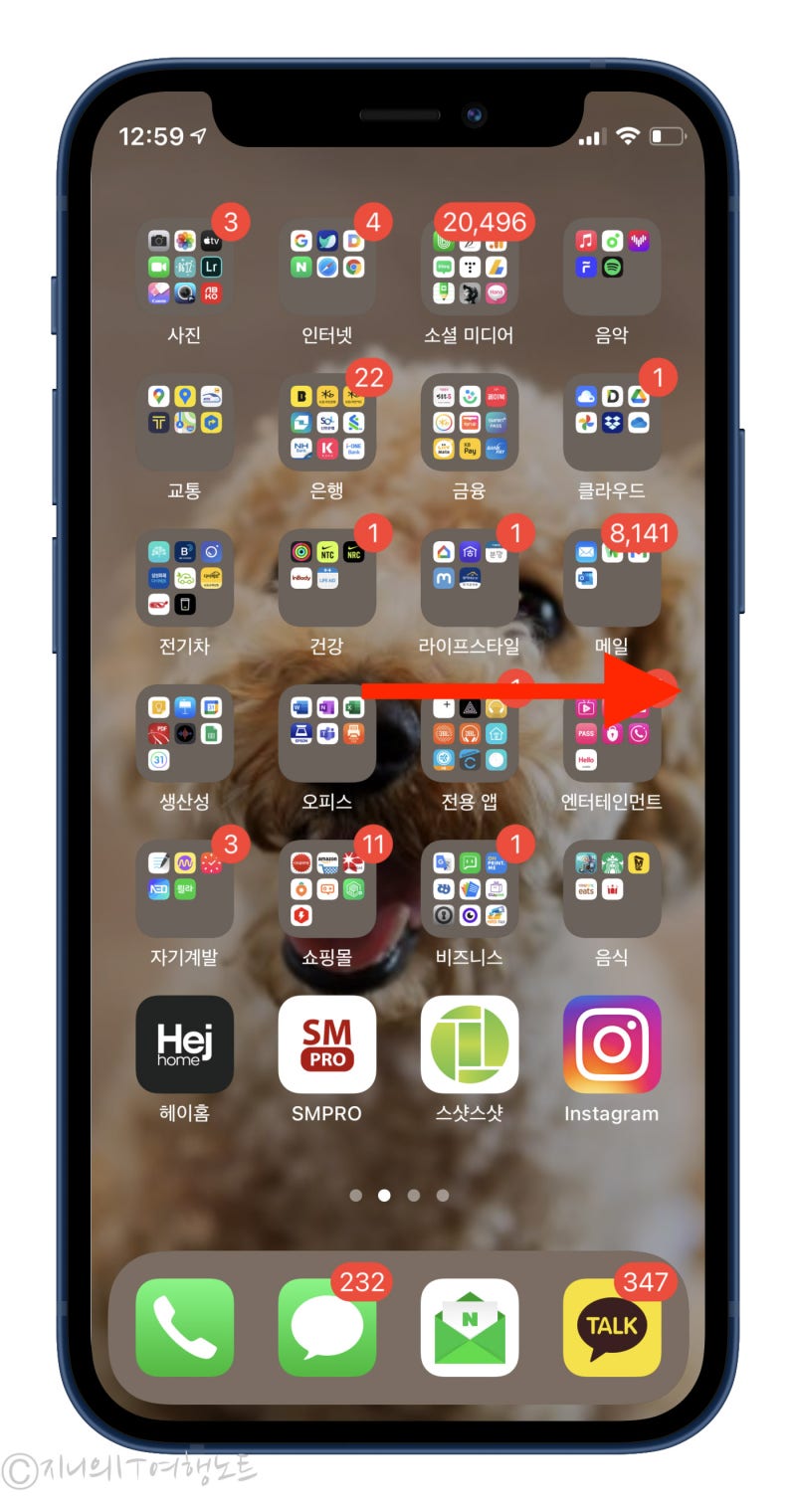
스마트폰의 경우에는 홈 화면과 앱이 설치된 화면이 별도로 존재해 화면에 보이는 앱을 숨기기가 매우 쉽습니다. 아이폰의 경우 설치하면 모두 홈 화면에 다운로드되며 별도의 숨김 기능을 제공하지 않습니다. 그렇기 때문에 매우 불편한 것이 사실이지만 이번 포스팅을 통해 아이폰 앱을 숨기는 기능 두 가지 방법을 알려드리겠습니다. 오늘 포스팅을 잘 확인하면 실제로 휴대폰을 사용할 때 유용하게 활용할 수 있습니다.
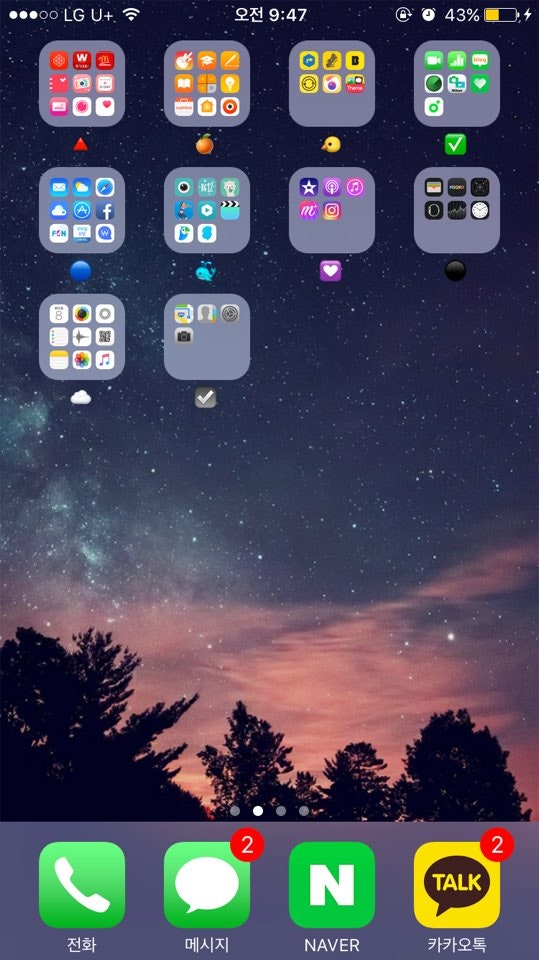
우선 기본적으로 설치되어 있는 앱을 숨기는 방법을 알려드리겠습니다. 설정에 들어가셔서 스크린타임 메뉴를 선택해주세요. 이전 ios 버전에서는 스크린 타임이 아닌 일반 메뉴에서 iphone 앱을 숨길 수 있었지만 최신 ios 기준으로 스크린 타음을 선택해야 숨깁니다.

그리고 위 사진과 같이 활성화되지 않은 콘텐츠 및 개인정보 보호 제한 항목을 활성화하시기 바랍니다. 이를 통해 기존에 선택할 수 없었던 앱이나 개인정보 보호 관련 항목을 선택하거나 직접 수정할 수 있습니다. 저도 사실 이 메뉴의 경우 앱을 숨기지 않으면 잘 들어가지 않습니다.
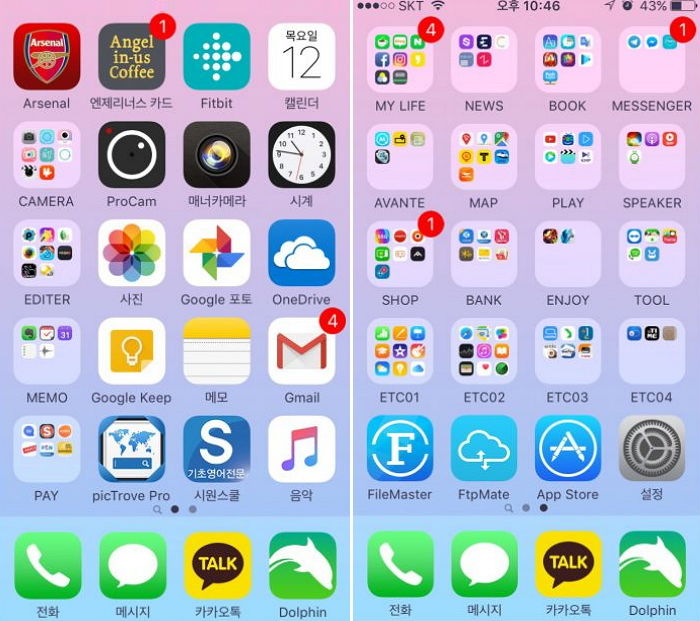
아이폰 앱을 숨길 때 허용된 앱 항목을 보면 내 휴대폰에 기본으로 설치된 앱이 활성화되어 있는 것을 눈으로 확인할 수 있을 것입니다. 여기서 이용하지 않거나 기능을 이용할 수 없는 프로그램의 경우 비활성화를 누르면 홈 화면에서 숨겨질 것입니다. 아이폰의 경우에는 한국에서는 지원되지 않는 서비스가 많이 들어 있기 때문에 자주 사용하지 않는 프로그램은 빠르게 숨기기 버튼을 눌러 숨기면 됩니다.
아이폰 앱을 숨기는 두 번째 방법입니다. 이용등급을 활용하는 방법입니다. 앞서 말씀드린 것처럼 콘텐츠 및 개인정보보호 제한 메뉴에서 이번에는 허용된 프로그램이 아닌 콘텐츠 제한을 선택하여 활용하는 방법입니다. 이렇게 저처럼 제한을 눌러 앱 메뉴를 보면 모든 앱 허용으로 되어 있습니다.
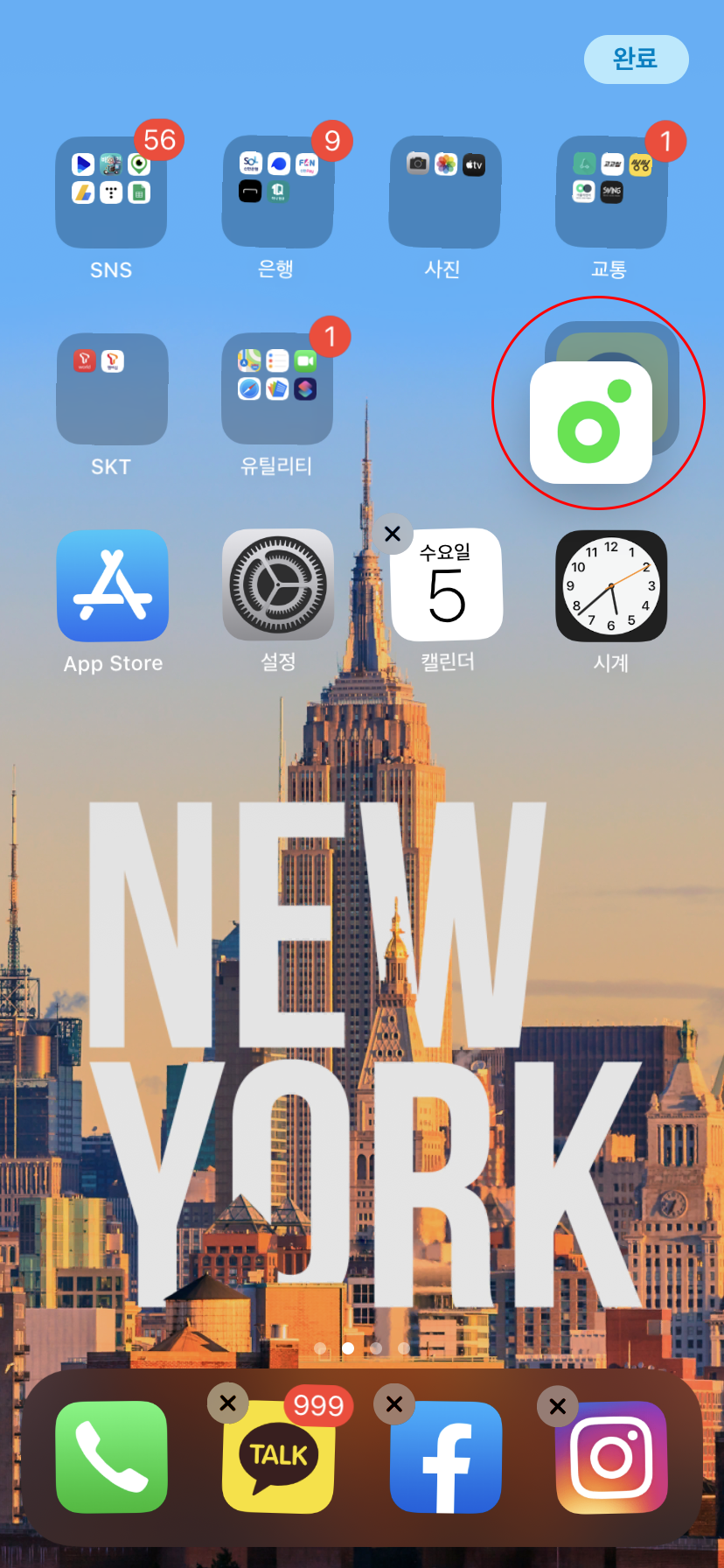
누르고 들어가면 이렇게 연대를 선택할 수 있는 메뉴 창이 나옵니다. 여기서 원하는 나이를 선택하면 앱을 설치할 때 보이는 나이를 기준으로 홈 화면에서 숨길 수 있습니다. 현재 자녀가 있는 사람들은 자녀가 스마트폰 또는 아이패드로 놀고 있을 때 이 기능을 활용하면 어린 자녀들에게 좋지 않은 프로그램을 시청하지 않도록 할 수 있기 때문에 유용하게 사용할 수 있을 것입니다.
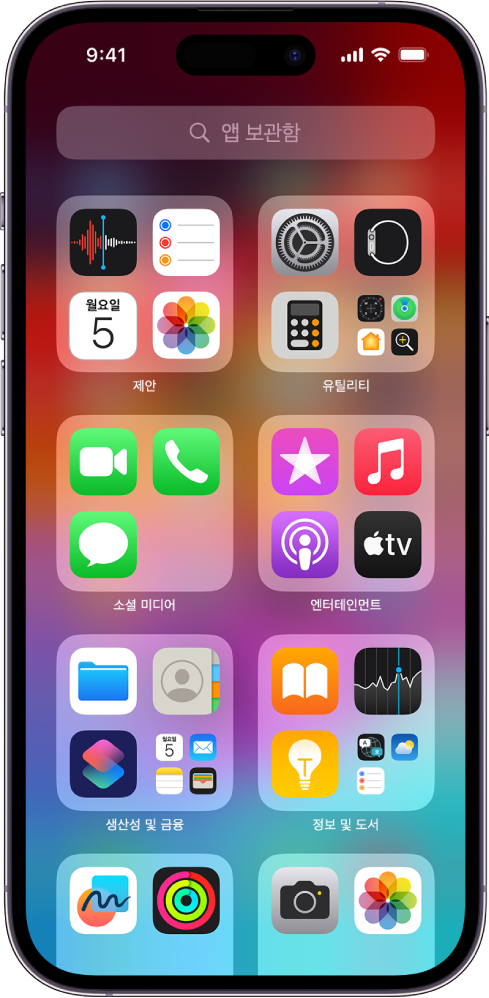
누르고 들어가면 이렇게 연대를 선택할 수 있는 메뉴 창이 나옵니다. 여기서 원하는 나이를 선택하면 앱을 설치할 때 보이는 나이를 기준으로 홈 화면에서 숨길 수 있습니다. 현재 자녀가 있는 사람들은 자녀가 스마트폰 또는 아이패드로 놀고 있을 때 이 기능을 활용하면 어린 자녀들에게 좋지 않은 프로그램을 시청하지 않도록 할 수 있기 때문에 유용하게 사용할 수 있을 것입니다.누르고 들어가면 이렇게 연대를 선택할 수 있는 메뉴 창이 나옵니다. 여기서 원하는 나이를 선택하면 앱을 설치할 때 보이는 나이를 기준으로 홈 화면에서 숨길 수 있습니다. 현재 자녀가 있는 사람들은 자녀가 스마트폰 또는 아이패드로 놀고 있을 때 이 기능을 활용하면 어린 자녀들에게 좋지 않은 프로그램을 시청하지 않도록 할 수 있기 때문에 유용하게 사용할 수 있을 것입니다.